- Forfatter Lauren Nevill [email protected].
- Public 2023-12-16 18:54.
- Sist endret 2025-01-23 15:22.
Vil du at favorittsiden din alltid skal være tilgjengelig? Lag en snarvei til nettstedet og legg det på skrivebordet. Ved å klikke på snarveien med musen, blir du umiddelbart ført til din favoritt Internett-side.
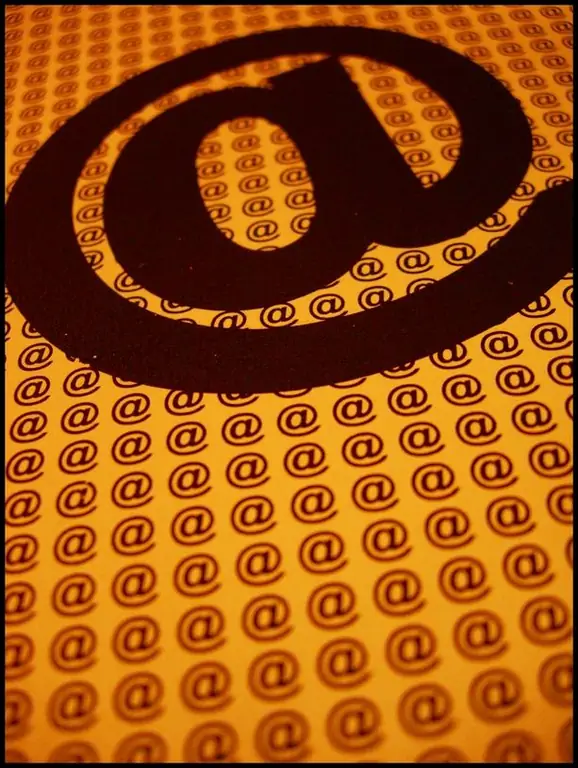
Bruksanvisning
Trinn 1
Det tar ikke mer enn fem minutter å lage en snarvei til favorittsiden eller den separate siden. Åpne siden du er interessert i. Du blir ført til hjemmesiden. Naviger til ønsket side hvis du vil at snarveien skal åpnes direkte fra den. Marker adressen i nettleserfeltet. I Google Chrome klikker du bare i det tomme feltet til høyre for adressen, så blir det uthevet. Trykk på høyre museknapp, velg "kopier" - kopier adressen fra nettleserlinjen til utklippstavlen.
Steg 2
Høyreklikk på skrivebordet. I rullegardinmenyen velger du "Opprett" og deretter - "Snarvei". I vinduet som åpnes, spesifiser du plasseringen til objektet - lim inn den tidligere kopierte adressen fra utklippstavlen. Klikk på Neste. I det nye vinduet skriver du inn et navn på snarveien. Ikke skriv for lange klumpete navn. Det er mye mer praktisk når navnet på snarveien blir lest i sin helhet. Klikk Fullfør.
Trinn 3
En snarvei til nettstedet du valgte vises på skrivebordet. Hvis du ikke liker utseendet på etiketten, er det enkelt å endre det. For å gjøre dette høyreklikker du på snarveien på skrivebordet. Velg Egenskaper fra menyen. I kategorien "Internet Document" velger du "Internet Document" -vinduet. Du vil se en aktiv "Endre ikon" -knapp. Klikk på den, og velg fra den foreslåtte snarveien du vil i vinduet som åpnes. Du kan også velge en snarvei fra filer på datamaskinen din. For å gjøre dette, plasser dem i ønsket mappe på forhånd. Du finner snarveier på spesielle nettsteder. Bekreft valget ditt, klikk "OK", "Apply" og igjen "OK". Den nye snarveien er allerede på skrivebordet.
Trinn 4
Det er enkelt å lage snarveier for alle favorittsidene dine. Og du vil kunne velge hver av dem for å starte reisen din på Internett.






